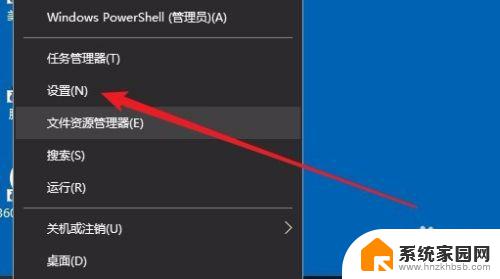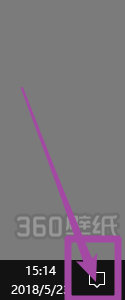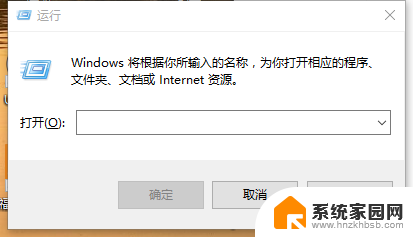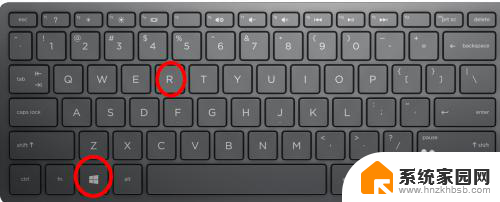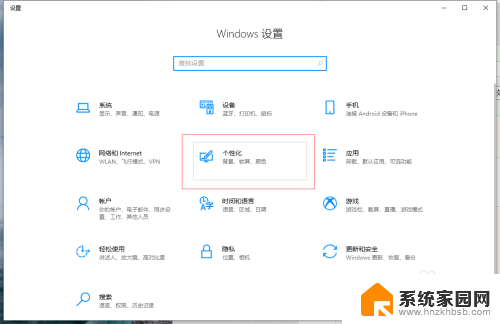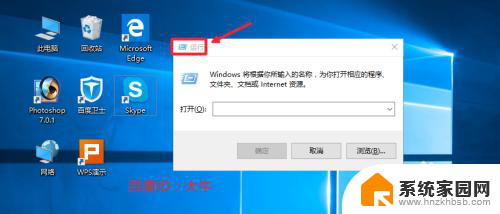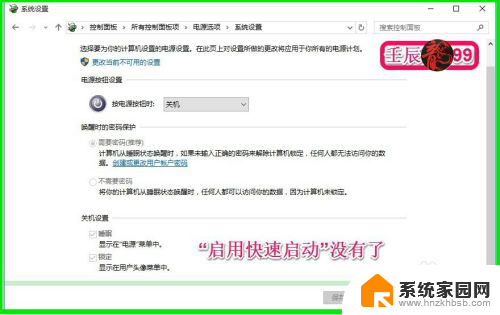win10启动开启小键盘 电脑小键盘开启方法
在使用Win10系统时,有时候我们可能会需要开启小键盘来方便输入数字或进行特定操作,开启小键盘的方法其实非常简单,只需要按下Num Lock键即可快速启用小键盘功能。通过这种简单的操作,我们可以更加便捷地进行数字输入和计算操作,提高工作效率和操作便利性。希望以上方法可以帮助大家更好地利用Win10系统的功能。
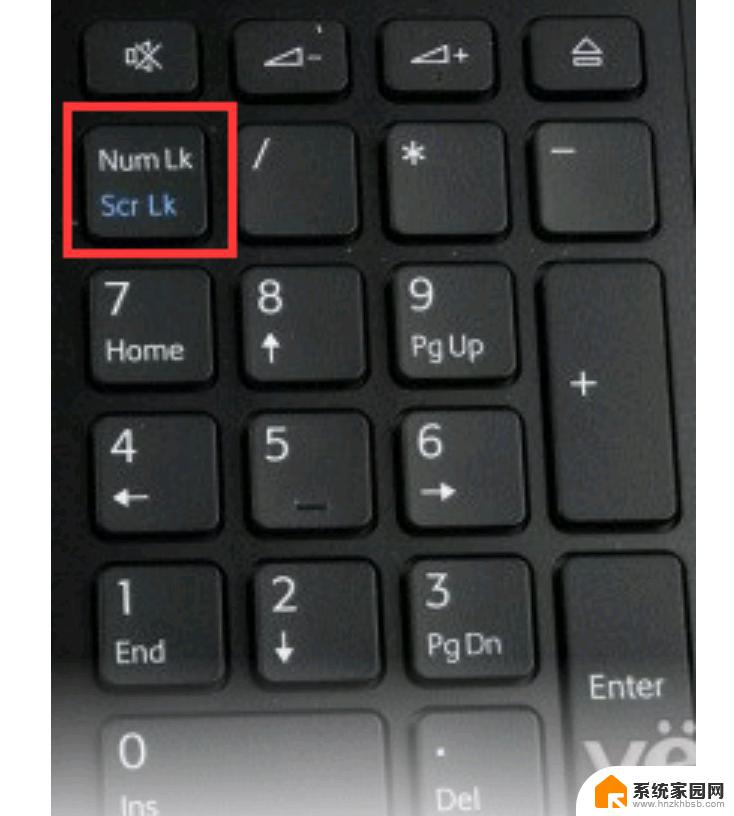
### 方法一:使用快捷键
对于大多数Windows系统用户,可以直接使用快捷键来开启小键盘。按下`Windows键 + R`,打开运行对话框,输入`osk`后回车,即可打开屏幕键盘。在屏幕键盘上,您会看到一个标有“nlk”的按钮,点击它即可开启或关闭小键盘功能。此外,`Windows键 + Ctrl + O`也是一个常用的快捷键组合,用于快速打开或关闭屏幕键盘。
### 方法二:通过系统设置
在Windows 10及更高版本中,您还可以通过系统设置来开启小键盘。点击左下角的“开始”按钮,选择“设置”>“轻松使用”>“键盘”,然后开启“使用屏幕键盘”选项。这样,即使没有物理小键盘,您也可以通过屏幕键盘进行数字输入。
### 方法三:使用Fn键与NumLock键
对于笔记本电脑和部分台式机键盘,小键盘的开启通常与`Fn`键和`NumLock`键相关。首先,找到键盘上的`Fn`键和`NumLock`键(或带有NumLK标识的键)。然后,按住`Fn`键的同时按下`NumLock`键,即可开启或关闭小键盘。此时,小键盘上的指示灯会亮起或熄灭,以提示您小键盘的当前状态。
### 注意事项
- 如果按下`NumLock`键后指示灯未亮起,可以尝试重启电脑或更新键盘驱动程序。
- 不同品牌和型号的电脑在开启小键盘的方式上可能存在差异,请参考您的电脑使用手册或联系电脑厂商的技术支持团队以获取帮助。
以上就是关于win10启动开启小键盘的全部内容,有出现相同情况的用户就可以按照小编的方法了来解决了。